
时间:2021-01-12 13:33:20 来源:www.win10xitong.com 作者:win10
有网友用win10系统的时候遇到过win10系统下网络出现故障排查方法的问题,不知道大家是不是也遇到过,新手处理关于win10系统下网络出现故障排查方法的问题不是特别容易,那我们该如何是好呢?完全可以按照小编的这个方法:1、按下win+R,调出运行窗口,并输入CMD命令;2、检查网络协议,通过ping 127.0.0.1,如果通过,即正常,如果不通,要重置网络协议就很容易的把这个问题处理掉了。要是你还看得不是很明白,那么下面就是具体的解决win10系统下网络出现故障排查方法的完全操作教程。
今日小编推荐系统下载:雨林木风Win10纯净版
操作流程:1。按win R调出运行窗口,输入CMD命令;
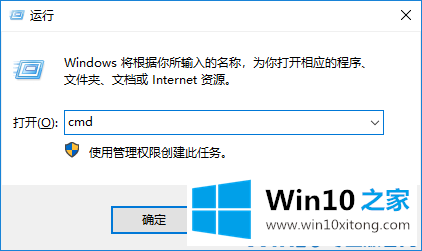
2.检查网络协议并通过ping 127.0.0.1。过了就正常了。如果失败,请重置网络协议。
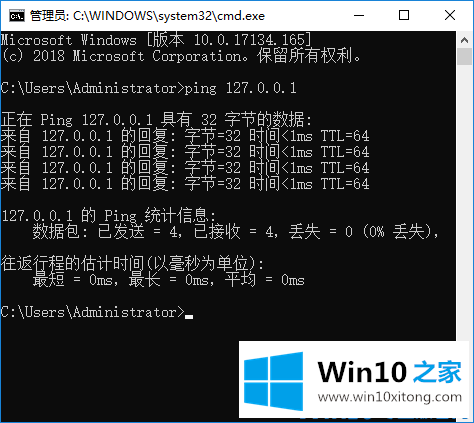
3.然后输入ipconfig和命令检查本地网络的IP地址
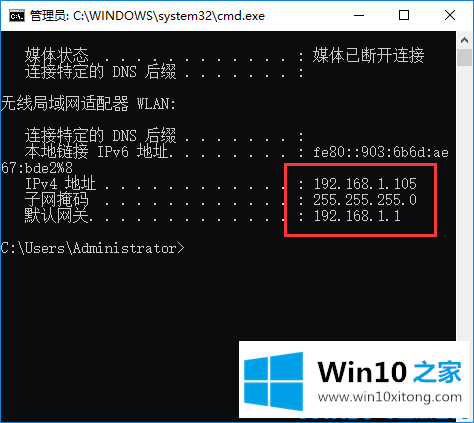
4.如上图所示,这里获得了一个IP地址。如果没有IP的情况,就要检查网线或者哪个交换机出故障了!Ping上面显示的网关!
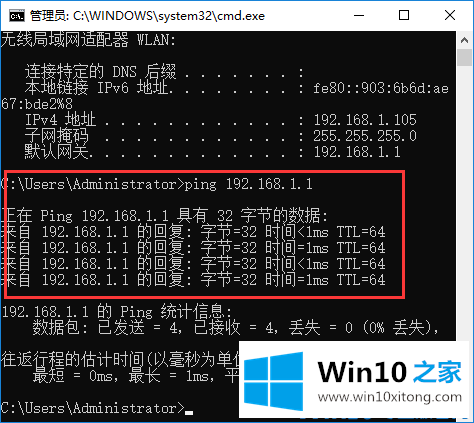
5.如果通过,需要继续检查是网络欠费还是光猫故障!
win10系统下网络出现故障排查方法问题在以上文章中就已经非常详细的描述了解决办法,如果你还需要下载电脑系统,请继续关注本站